
DIR-300-routern är en av de mest populära ochtillgängliga routrar. Det är enkelt att installera, kompakt och pålitligt. Sedan den släpptes har den uppdaterats flera gånger och har också genomgått många revideringar. I den här artikeln kommer installationen och konfigurationen av D-Link DIR-300-routern för Rostelecom att beskrivas i steg.
Externt ser enheten helt vanligt ut - en liten rektangulär låda. Beroende på revisionen kan olika dekorativa element vara närvarande.

På frontpanelen finns element för att indikera enhetens status. Här är deras notering, från vänster till höger:
Bakpanelen är standard för denna typ avenheter - port för WAN, 4 LAN-portar, strömkontakt, återställningsknapp och antenn. Längst ner i routern finns ett klistermärke med information om modell, revision, adress till administrationspanelen och lösenord för inloggning.
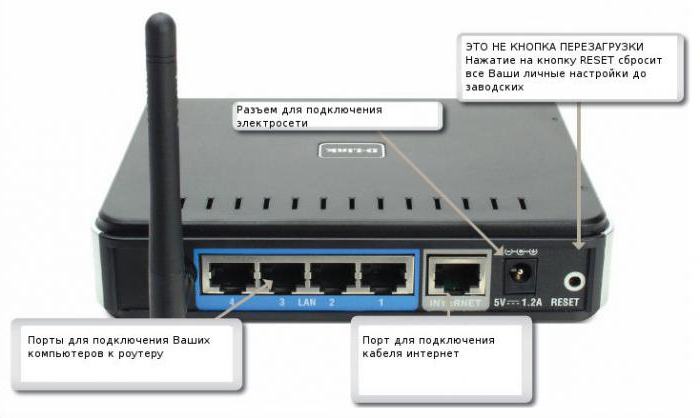
Vanligtvis levereras en speciell kabel med routern, som används för initial konfiguration. Det är ett vanligt tvinnat par med kontakter i ändarna.
Det finns ingen speciell skillnad i operativsystem. All konfiguration utförs i ett webbläsarfönster som är tillgängligt i nästan alla operativsystem.
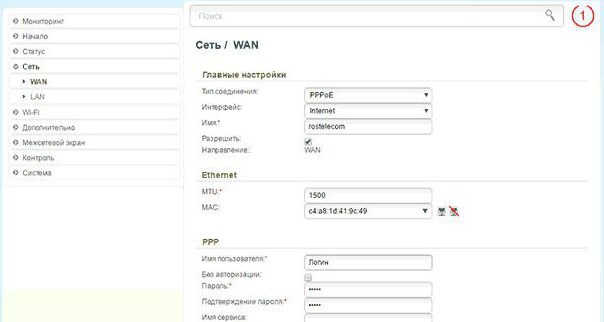
Innan du installerar en D-Link DIR-300-router,Det är värt att kontrollera nätverksstatusinställningarna. På Windows kan detta göras genom ”Ändra adapterinställningar”. I listan över anslutningar, klicka på höger knapp och välj "Egenskaper". Här är han intresserad av om markören är inställd på "Få en IP-adress automatiskt." Om inte, måste du välja det. Detta är nödvändigt för att routern själv kan tilldela en adress till den anslutna datorn, eftersom den har en DHCP-funktion.
Innan du installerar en D-Link DIR-300-router måste den vara fysiskt ansluten till en dator. För detta används den medföljande kabeln. Den ansluts till någon av de fyra fria LAN-anslutningarna.
Du måste sätta in en tråd från leverantören i WAN-porten, i detta fall är det Rostelecom.
I teorin finns det nu en koppling mellanrouter och PC. Du kan redan kontakta honom på en specifik adress. För DIR 300 är det 192.168.0.1, du måste skriva det i webbläsaren. Om du inte kan ansluta, bör du se till att adressen är korrekt genom att titta på klistermärket på undersidan av enheten.
Webbläsaren ska visa en sida med inloggning och lösenord. Vid första början är deras standardvärden admin och admin.
Administratörspanelen finns i mängderinställningar och alternativ. För den inledande konfigurationen behöver du "Nätverk" -objektet. Och i det är ett underobjekt av WAN. Här måste du lägga till en ny anslutning. Det finns en knapp med samma namn för detta. En ny sida med fält för datainmatning bör visas.
Det första du ska göra är att välja typ av anslutning. För att konfigurera D-Link DIR-300 Rostelecom-routern kommer den att vara PPPoE. Efter valet bör fälten som motsvarar denna anslutning öppnas.

Du måste ange vissa data.Den första är namnet, du kan lämna det bildat som standard, eftersom det inte hittas någon annanstans, utom för den administrativa panelen. Ange användarnamn och lösenord i PPP-avsnittet. Denna information ska anges av leverantören i kontraktet eller dess bilaga. Andra parametrar kan lämnas som standard.
De flesta användare är intresserade av att ställa intrådlös anslutning. Därför är nästa punkt att gå till Wi-Fi. I huvudinställningarna är det värt att kontrollera om kryssrutan “Aktivera trådlös anslutning” är markerad.
SSID-fältet är nätverksnamnet.Det är det som kommer att visas i listan över tillgängliga nätverk när du försöker ansluta från vilken enhet som helst. Om användaren vill att ingen ska se sin åtkomstpunkt finns det en funktion "Dölj åtkomstpunkt". Du kan bara ansluta till ett trådlöst nätverk genom att ange det exakta namnet.
Även i inställningarna är det möjligt att begränsa antalet samtidiga anslutningar till routern. Om 0 anges kan det finnas ett antal anslutningar.

Gå sedan till säkerhetsinställningarna,som finns i samma avsnitt. Nätverksautentisering är den typ med vilken godkännande och identifiering av klienten kommer att ske. Sedan måste du ange krypteringsnyckeln. Detta är lösenordet för D-Link DIR-300 WiFi-router. Det är tillrådligt att välja det mest ihållande alternativet, vilket inte skulle vara möjligt att sortera efter slumpmässiga nummer.
Krypteringstyper gör inte mycket skillnad, det viktigaste är att de är kompatibla med adaptern till den anslutna utrustningen.
D-Link har skapat en speciell applikationKlicka på N Connect för Android, med vilken du snabbt och bekvämt kan konfigurera D-Link DIR-300-routern för Rostelecom utan att ansluta till en dator.

Applikationen har funktionalitet som tillåterbestämma platsen, ge den aktuella listan över leverantörer av den aktuella staden från sin egen databas. Programmet kommer steg för steg genom alla steg i installationen och ger rekommendationer och råd.
Du kan ladda ner applikationen i den officiella Google Play-butiken.
Efter inloggning är det värt att ändra standardlösenordet. Detta hjälper till att undvika säkerhetsproblem och obehörig åtkomst till routern.
Egenskaperna för D-Link DIR-300-routern kan variera vad gäller firmware, revision och design. Detta bör övervägas innan du försöker spela om enheten självständigt eller utföra uppdateringen.
Om plötsligt lösenordet för att ange det administrativaOm panelen är glömd är den lätt att fixa. Längst ner på enheten finns en återställningsknapp som låter dig återställa inställningarna för D-Link DIR-300-routern. Det är riktigt värt att tänka på att all inmatad information kommer att raderas - inloggningar och lösenord för att komma in i nätverket, anslutningar etc. Men nu blir det igen möjligt att logga in med standardgruppen - admin - admin.
I instruktionerna för D-Link DIR-300-routern kan du göra detLäs mer om routerns andra funktioner och funktioner. Detta är en ganska lång lista. Du kan ställa in kontroll över besök på webbplatser, begränsa posten på MAC- och IP-adresser. Bland funktionerna i Wi-Fi finns möjligheten att manuellt ställa in kanalen, dess kraft och täckningsområde.
För dig som vill ständigt övervakatillståndet för din enhet, det finns en stor uppsättning olika skärmar och tidskrifter. Om en obehörig post gjordes till routern, kommer detta att visas i loggarna, på grundval av vilket det är möjligt att vidta åtgärder för att förbättra säkerheten.
D-Link DIR-300-routern är ganska populär i vardagen.Dess enkelhet och tillförlitlighet har bevisat sig. Detta indikeras också av många positiva användarrecensioner om enheten. Routern är verkligen värt det.


























